小米13怎么设置自定义铃声?详细步骤在这里!
小米13作为小米旗下的旗舰机型,在个性化设置方面提供了丰富的选项,其中铃声设置是用户日常使用中高频接触的功能,无论是更换系统自带铃声、自定义音乐片段,还是调整不同联系人的专属铃声,小米13都支持灵活操作,以下将详细介绍小米13设置铃声的多种方法,帮助用户轻松打造个性化听觉体验。
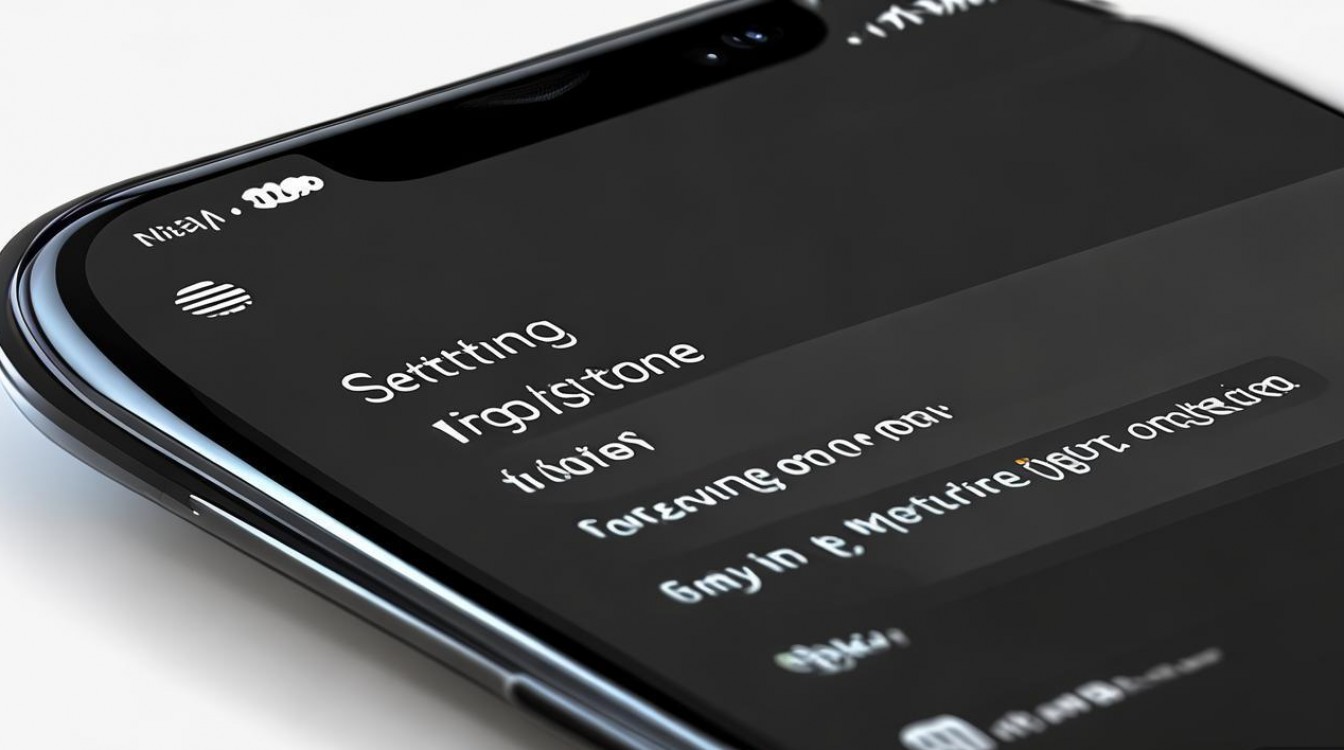
通过“设置”菜单更换系统默认铃声
若需更换手机来电、短信或通知的默认铃声,可通过系统设置完成操作:
- 打开设置:从桌面找到“设置”应用(齿轮图标),点击进入。
- 进入声音与振动:在设置菜单中向下滑动,找到“声音与振动”选项并点击。
- 选择铃声类型:根据需求选择“来电铃声”“通知铃声”或“短信铃声”,例如点击“来电铃声”。
- 挑选铃声:进入铃声列表后,可浏览系统内置的铃声资源,支持按“热门”“最新”或“收藏”分类筛选,点击任意铃声即可试听,试听满意后点击“确定”保存。
- 自定义铃声添加:若系统铃声不符合需求,可点击右上角的“添加”按钮,从手机存储中选择本地音乐文件(支持MP3、AAC等格式),系统会自动截取前30秒作为铃声片段,用户也可手动调整起止时间后保存。
通过“联系人”设置专属联系人铃声
为特定联系人设置个性化铃声,方便快速识别重要来电:
- 打开联系人应用:在桌面找到“电话”或“联系人”应用,进入目标联系人详情页。
- 编辑联系人铃声:点击联系人信息下方的“更多”或“编辑”按钮,选择“设置铃声”选项。
- 选择或上传铃声:与系统铃声设置类似,可选择系统内置铃声或从本地音乐中选择文件,保存后,该联系人来电时将播放专属铃声。
通过“文件管理”设置自定义铃声
若希望将完整音乐文件设为铃声(非截取片段),可通过文件管理手动操作:
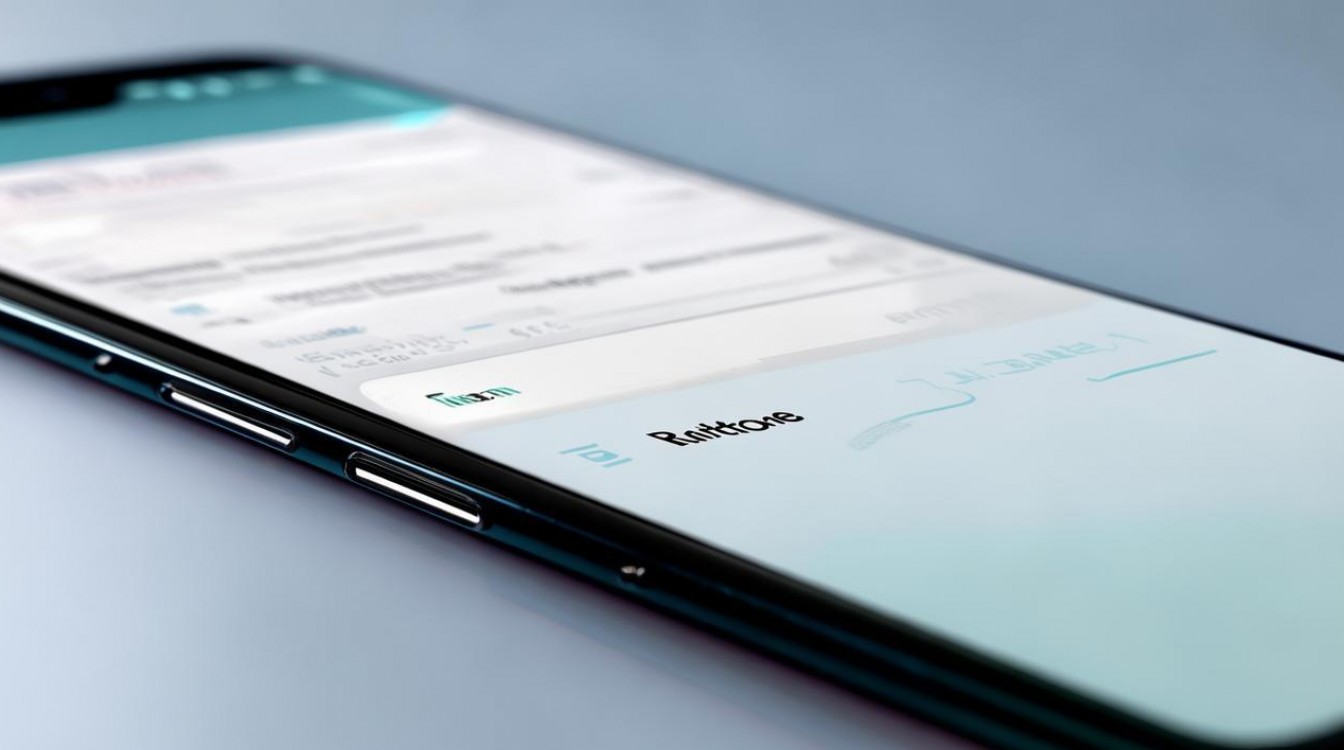
- 准备铃声文件:将音乐文件(建议格式为MP3、WAV,时长不超过30秒)传输至手机存储,可新建“Ringtones”文件夹统一存放(非必须,便于管理)。
- 通过文件管理设置:打开“文件管理”应用,找到目标铃声文件,长按选择“设置为铃声”,系统会弹出提示选择“来电铃声”“通知铃声”或“短信铃声”,确认后即可生效。
通过“小米音乐”APP设置铃声
对于习惯使用小米音乐的用户,可通过APP直接剪辑并设置铃声:
- 打开小米音乐:在应用商店或桌面启动“小米音乐”APP。
- 选择音乐并剪辑:在本地音乐库中目标歌曲右侧点击“更多”按钮,选择“剪辑铃声”,进入编辑界面后拖动选择起止时间,点击“保存”。
- 应用为铃声:剪辑完成后,系统会提示“是否设置为铃声”,确认后即可在“声音与振动”中找到该铃声。
铃声管理注意事项
- 铃声格式与时长:系统支持MP3、AAC、WAV等常见格式,建议时长控制在30秒以内,过长的文件可能导致无法正常设置为铃声。
- 存储权限:若无法从本地文件选择铃声,需检查“设置-隐私-权限管理”中“文件管理”或“系统工具”的存储权限是否已开启。
- 第三方应用兼容性:通过第三方音乐剪辑APP制作的铃声,需确保文件已保存至手机本地存储,且格式符合系统要求。
相关问答FAQs
Q1:为什么我设置的铃声不响?
A1:可能原因包括:①未开启“声音与振动”中的“铃声”开关;②当前处于静音或勿扰模式;③铃声文件损坏或格式不支持,建议检查模式设置,并尝试更换系统内置铃声测试。
Q2:如何将手机里的完整歌曲设为铃声?
A2:系统默认仅支持截取30秒片段,若需使用完整歌曲,可通过第三方音频剪辑APP(如“MP3 cutter”)将歌曲导出为30秒以内的片段,再通过“文件管理”或“设置-声音与振动”添加为铃声。
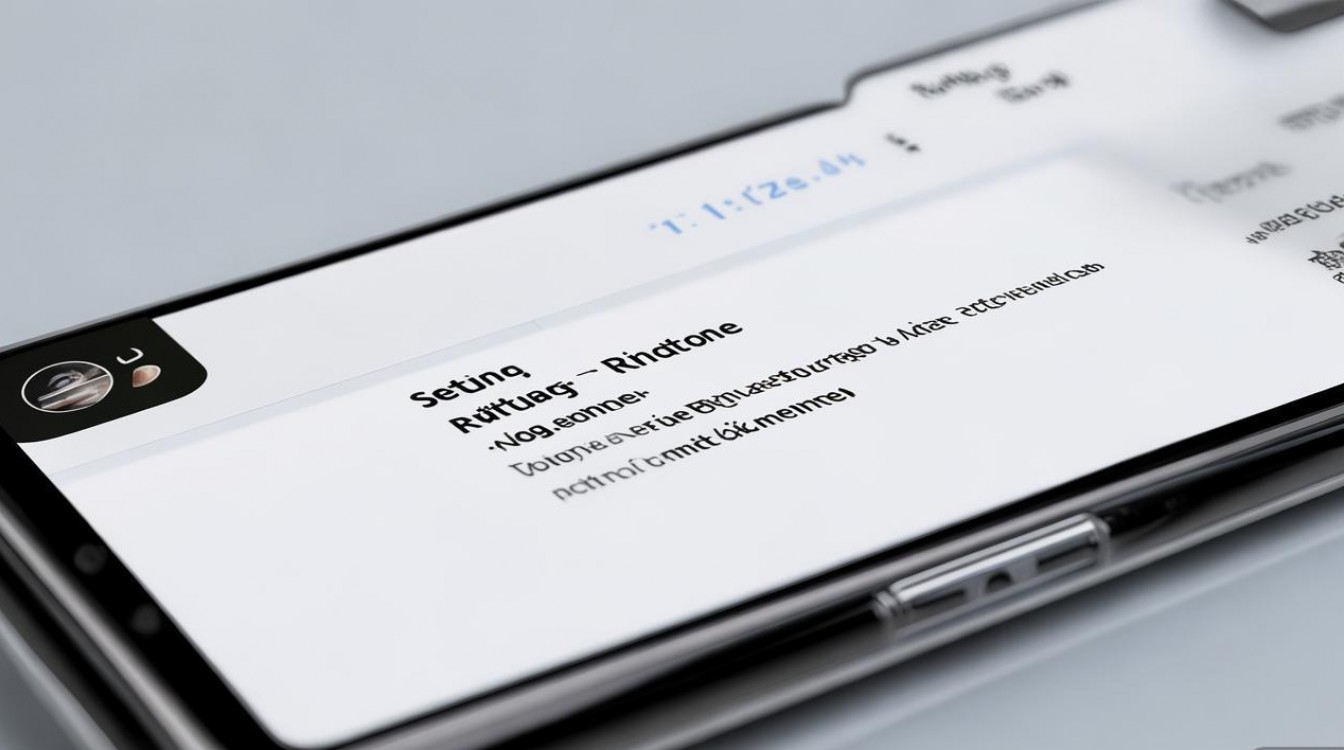
版权声明:本文由环云手机汇 - 聚焦全球新机与行业动态!发布,如需转载请注明出处。












 冀ICP备2021017634号-5
冀ICP备2021017634号-5
 冀公网安备13062802000102号
冀公网安备13062802000102号